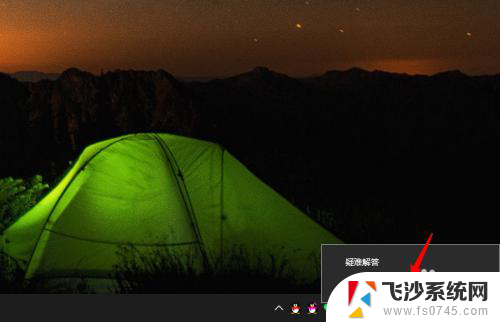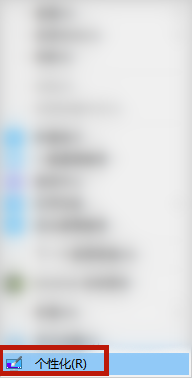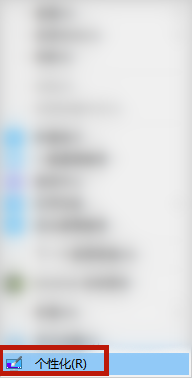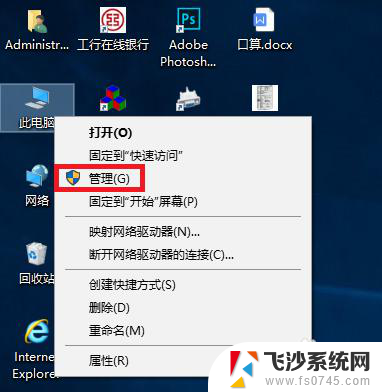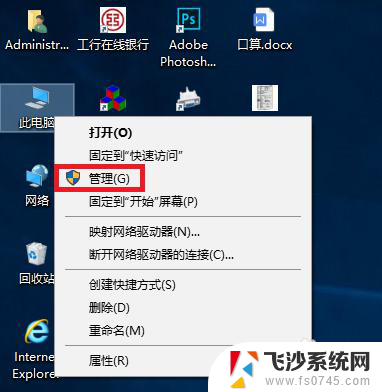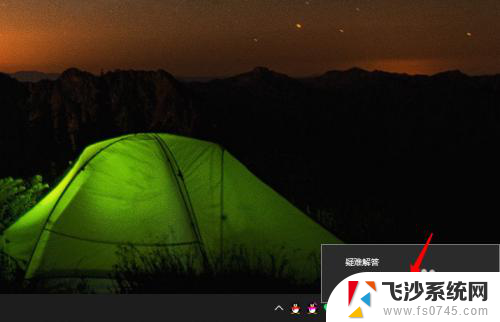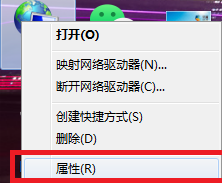如何测宽带的网络速度 电脑千兆网络速度查看步骤
更新时间:2024-04-27 13:05:09作者:xtang
在如今高速发展的网络时代,测量宽带的网络速度显得尤为重要,对于电脑千兆网络速度的查看步骤,我们需要依次进行设置和测试,以确保网络畅通无阻。只有通过准确的测量,我们才能及时发现问题并解决,保证网络的稳定和快速运行。接下来让我们一起了解如何正确地测量电脑千兆网络速度吧。
方法如下:
1.点击开始,windows 系统栏目下,选择控制面板。
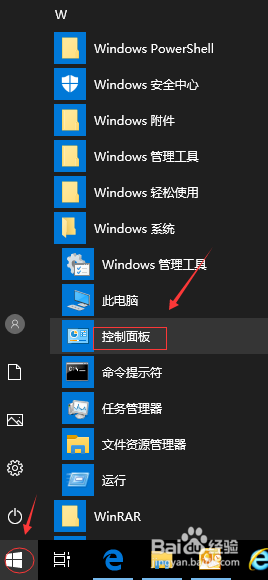
2.在控制面板界面,选择网络和共享中心选项。
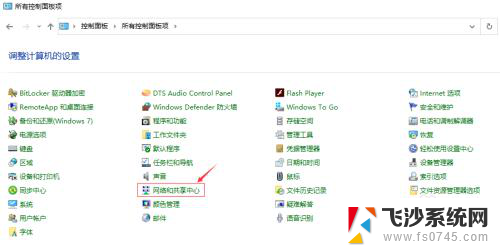
3.在网络和共享中心窗口,点击“以太网”蓝色字体。
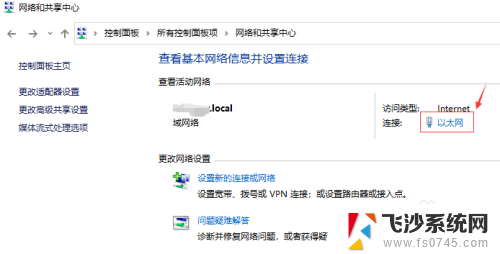
4.在弹出的以太网状态窗口中,查看常规栏目下的速度参数。此时看到到网速是否是1.0Gbps。
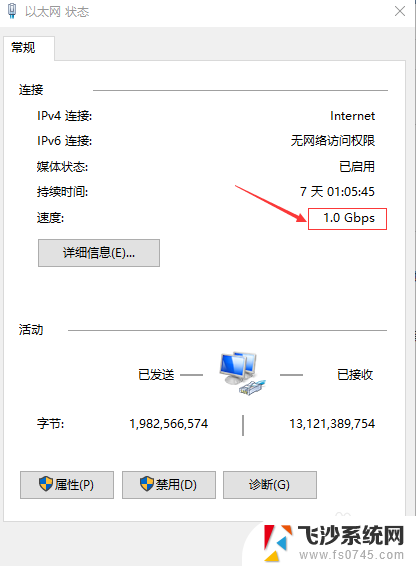
5.若网速显示100Mbps,点击属性按钮。
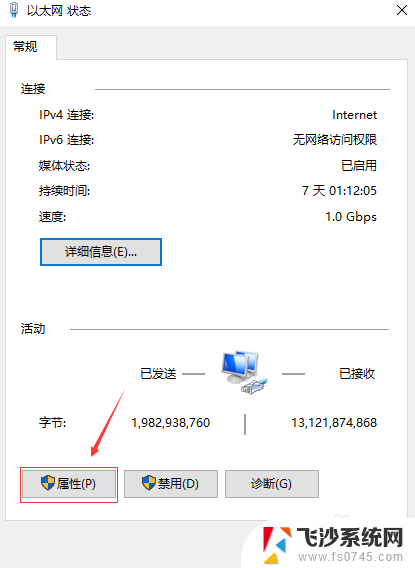
6.在弹出的以太网属性窗口中,点击配置按钮。
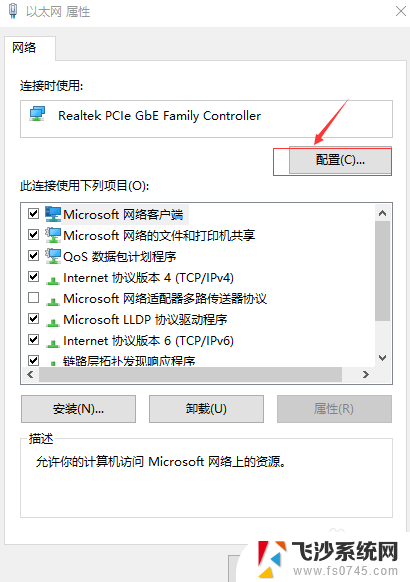
7.在弹出的窗口中,选择Speed & Duplex选项。
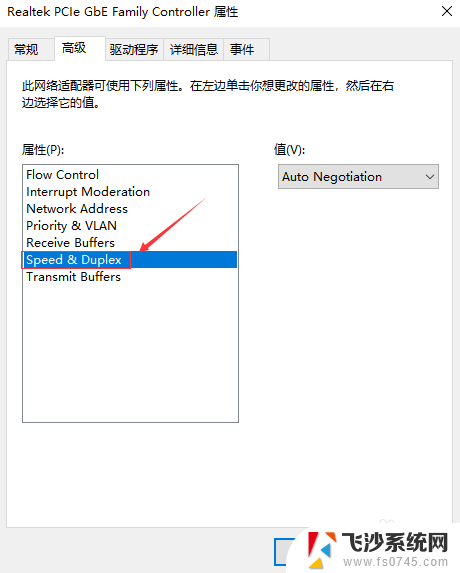
8.在Speed & Duplex选项的右侧,值的栏位下面。点开下拉菜单,看看清单里面是否有1.0Gbps,若有请选中。或选择Auto Negotiation 自动协商。
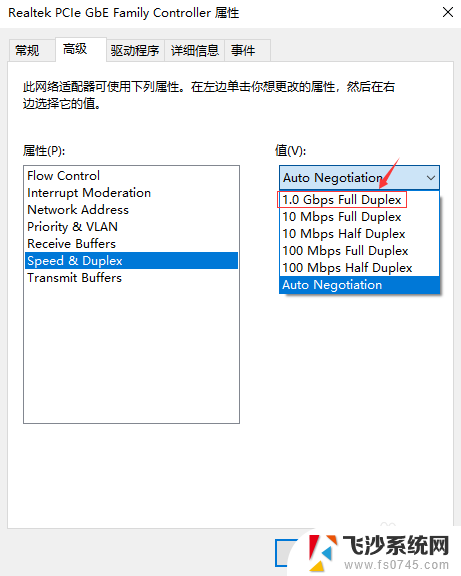
以上就是如何测量宽带网络速度的全部内容,如果您需要的话,您可以按照这些步骤进行操作,希望这对您有所帮助。